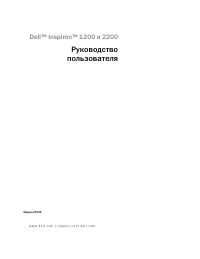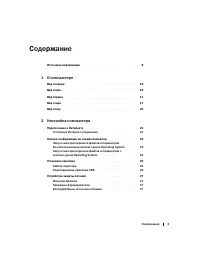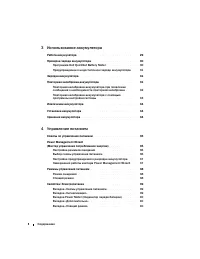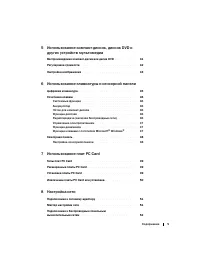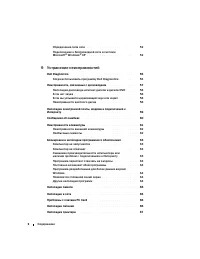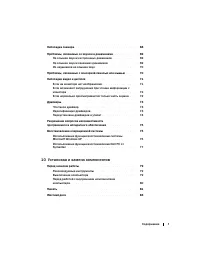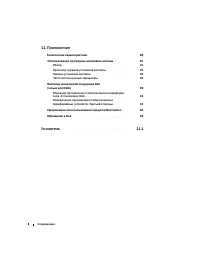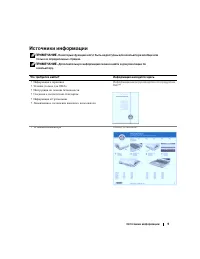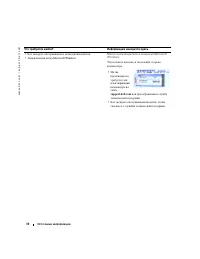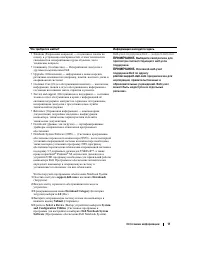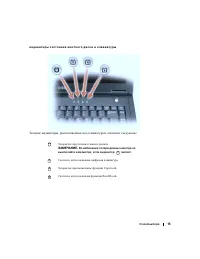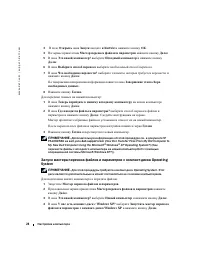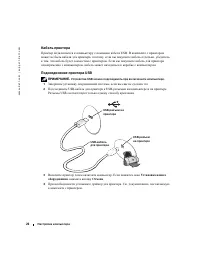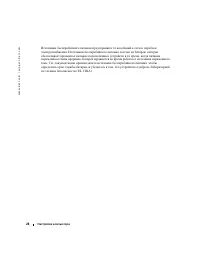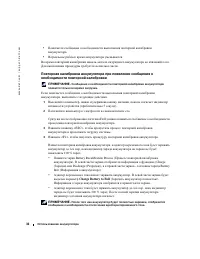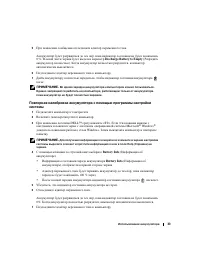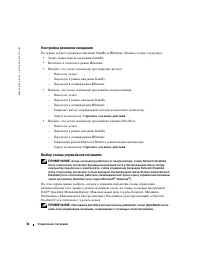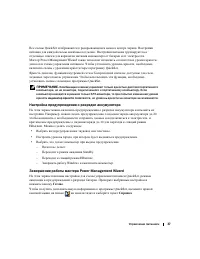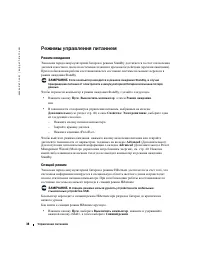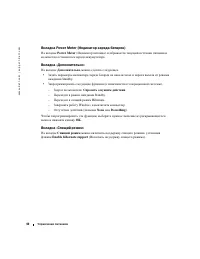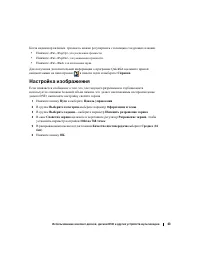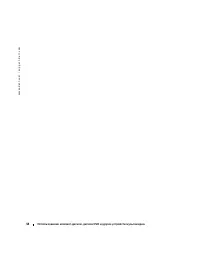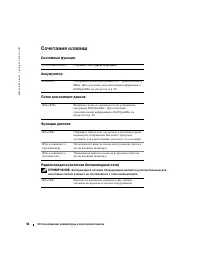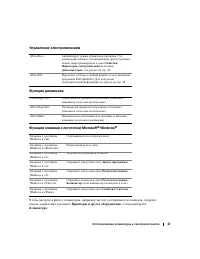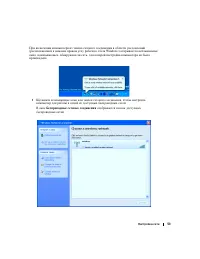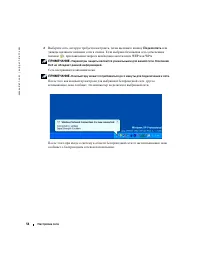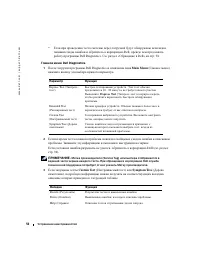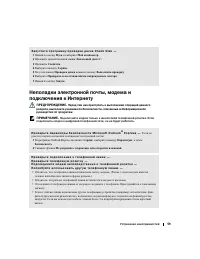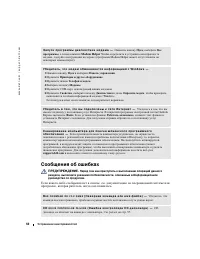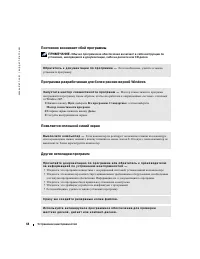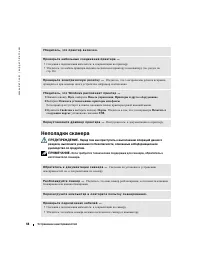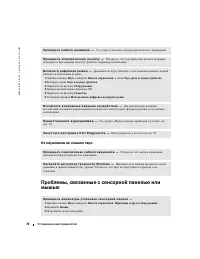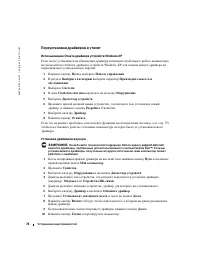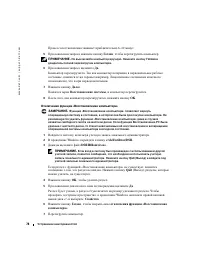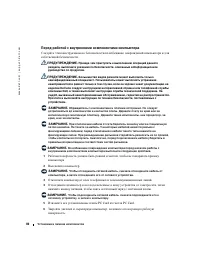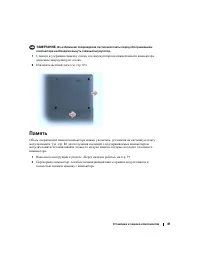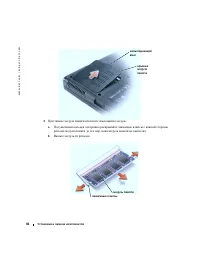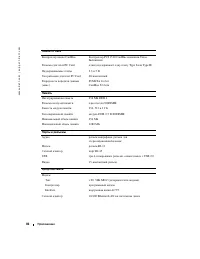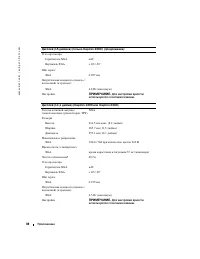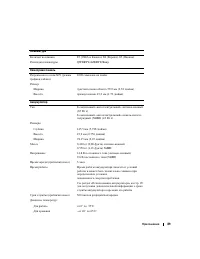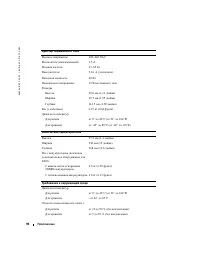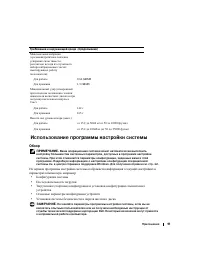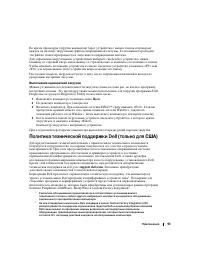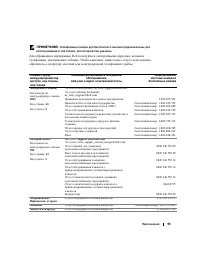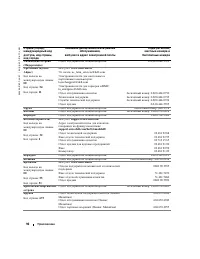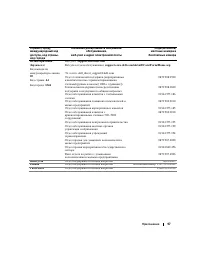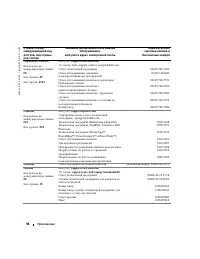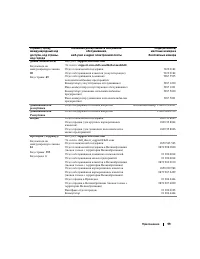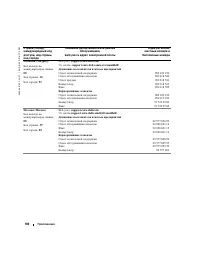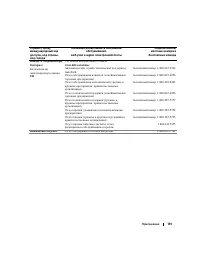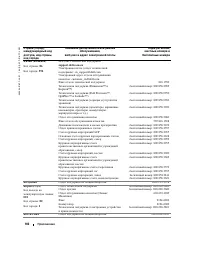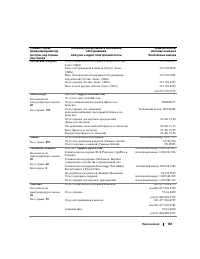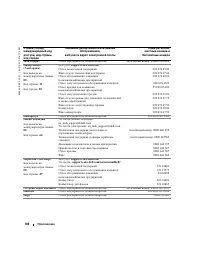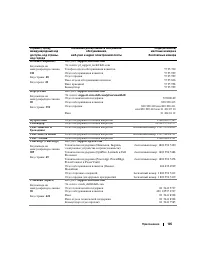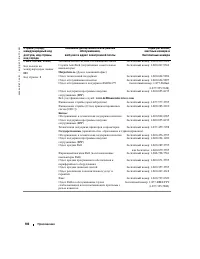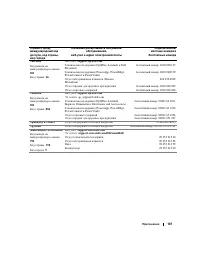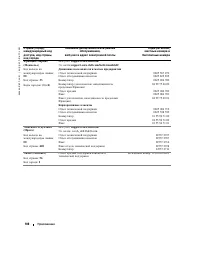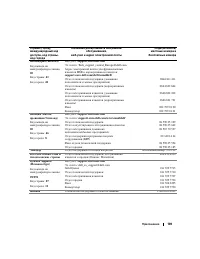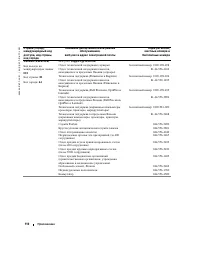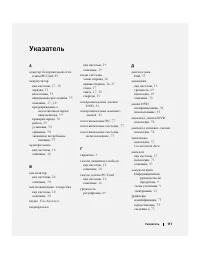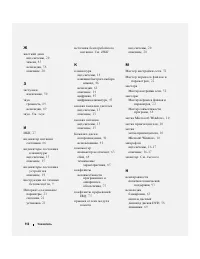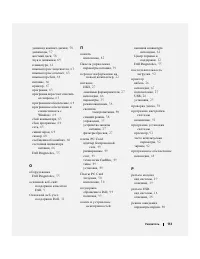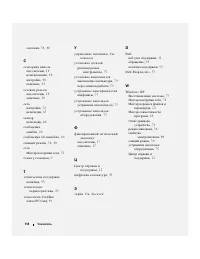Ноутбуки Dell Inspiron 2200 - инструкция пользователя по применению, эксплуатации и установке на русском языке. Мы надеемся, она поможет вам решить возникшие у вас вопросы при эксплуатации техники.
Если остались вопросы, задайте их в комментариях после инструкции.
"Загружаем инструкцию", означает, что нужно подождать пока файл загрузится и можно будет его читать онлайн. Некоторые инструкции очень большие и время их появления зависит от вашей скорости интернета.
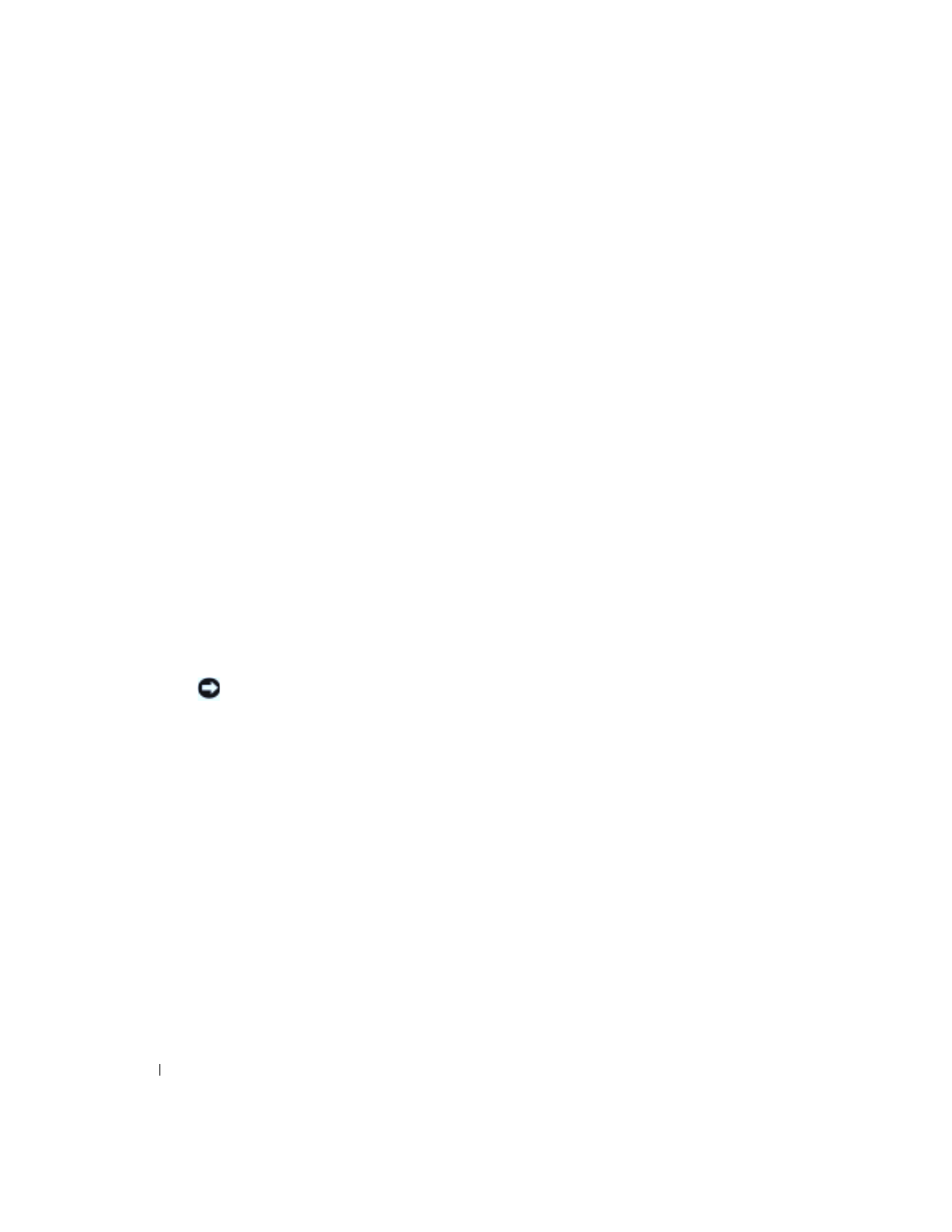
74
Устранение неисправностей
www
.dell.com | support.dell.com
Переустановка драйверов и утилит
Использование Отката драйвера устройств Windows XP
Если
после
установки
или
обновления
драйвера
возникают
проблемы
в
работе
компьютера
,
воспользуйтесь
Откатом
драйвера
устройств
Windows XP
для
замены
нового
драйвера
на
первоначально
установленную
версию
.
1
Нажмите
кнопку
Пуск
и
выберите
Панель
управления
.
2
В
разделе
Выберите
категорию
выберите
параметр
Производительность
и
обслуживание
.
3
Выберите
Система
.
4
В
окне
Свойства
системы
перейдите
на
вкладку
Оборудование
.
5
Выберите
Диспетчер
устройств
.
6
Щелкните
правой
кнопкой
мыши
устройство
,
для
которого
был
установлен
новый
драйвер
,
и
нажмите
кнопку
Properties
(
Свойства
).
7
Выберите
вкладку
Драйвер
.
8
Нажмите
кнопку
Откатить
.
Если
это
не
решает
проблемы
,
используйте
функцию
восстановления
системы
, (
см
чтобы
восстановить
рабочее
состояние
компьютера
,
которое
было
до
установки
нового
драйвера
.
Установка драйверов вручную
ЗАМЕЧАНИЕ.
На веб-сайте технической поддержки Dell по адресу
support.dell.com
имеются драйверы, одобренные для использования с компьютерами Dell™. Если вы
устанавливаете драйверы, полученные из других источников, ваш компьютер может
работать с ошибками.
1
После
копирования
файлов
драйвера
на
жесткий
диск
нажмите
кнопку
Пуск
и
щелкните
правой
кнопкой
значок
Мой
компьютер
.
2
Щелкните
Свойства
.
3
Выберите
вкладку
Оборудование
и
щелкните
Диспетчер
устройств
.
4
Дважды
щелкните
тип
устройства
,
для
которого
выполняется
установка
драйвера
(
например
,
Модемы
или
Устройства
ИК
-
связи
).
5
Дважды
щелкните
название
устройства
,
драйвер
для
которого
вы
устанавливаете
.
6
Выберите
вкладку
Драйвер
и
щелкните
Обновить
драйвер
.
7
Щелкните
Установка
из
указанного
места
и
затем
на
кнопке
Далее
.
8
Нажмите
кнопку
Browse
(
Обзор
),
чтобы
найти
каталог
,
в
который
вы
ранее
распаковали
файлы
драйвера
.
9
Когда
появится
имя
соответствующего
драйвера
,
нажмите
кнопку
Далее
.
10
Нажмите
кнопку
Готово
и
перезагрузите
компьютер
.